UI软件烧写和一体化软件使用
串口屏项目开发架构
串口屏项目的二次开发主要由UI界面开发和串口通信协议开发两方面工作组成。用户将项目UI工程包file_xx.zip 经过一体化软件转换成需要的Texture.acf素材文件通过TF卡烧写到串口屏,用户就可以通过既定的串口通信协议对串口屏进行显示控制操作。
应用程序文件cpu0.bin、cpu1.bin以及显示配置文件 product.bin 由速显微提供,一般随产品出厂时烧写过一遍,无需用户再次烧写(当然是可以重复烧写的)。用户进行二次开发时只需升级项目UI工程生成的Texture.acf 素材文件即可。

bootloader程序与项目文件 为了提高产品固件程序更新的便捷性和效率,我们选择使用TF卡bootloader升级项目文件的方案。使用bootloader的升级方式会有两部分代码,第一部分代码是bootloader程序,第二部分代码是待升级的项目文件,包括应用程序文件、显示配置文件、素材文件等。 bootloader程序一般在产品出厂时就已经固化好,通过下载工具被直接固化到GC9003图形处理器内部Flash中,其作用主要是执行对第二部分代码也就是项目文件的更新。
升级项目文件 一个新系统需要准备4个项目文件,分别是: 1、cpu0.bin(用户核cpu0的应用程序文件,执行项目业务逻辑); 2、cpu1.bin(图形核cpu1的应用程序文件,执行图形处理逻辑); 3、product.bin(显示配置文件,跟屏幕显示相关); 4、Texture.acf(素材文件,跟UI界面逻辑相关)。 将项目文件放在TF卡的根目录下,系统会根据TF卡的根目录中指定的文件名开始升级过程,每次升级可以是全部 4 个文件都升级,也可以只升级其中的部分文件。需要注意的是升级的文件名固定,大小写及后缀不能写错。
升级说明:对于串口屏产品,由于出厂时已经烧写过相关项目文件,用户进行二次开发时只需升级项目UI工程生成的 Texture.acf素材文件即可。 TF卡第一次使用时需要格式化为FAT32文件系统。简单的做法是用读卡器将TF卡连接到Windows电脑,会显示为“可移动磁盘”之类的名称,右键选择“格式化…”,在弹窗中选择“FAT32文件系统”,同时勾选“快速格式化”选项,然后点击“开始”按钮,几秒中后会提示格式化成功。
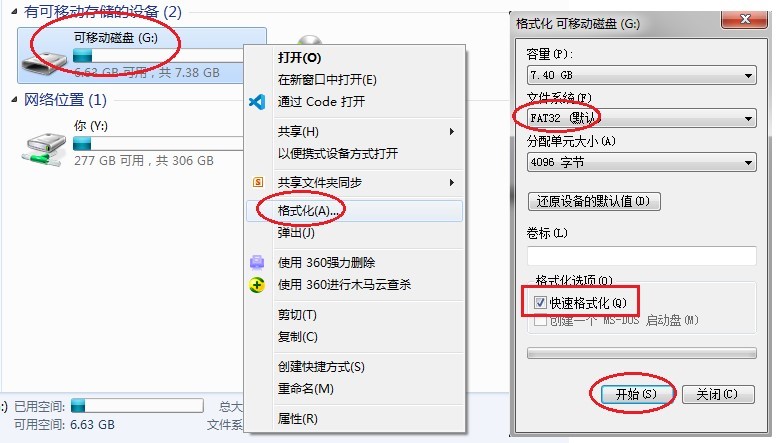
TF卡格式化图示
升级步骤 1) 在PC端通过读卡器将要升级的项目文件复制到TF卡的根目录中,确保正确的文件名; 2) 下电状态将TF卡插到仪表板子的卡槽上; 3) 然后上电开始自动升级过程,同时屏幕有进度条提示; 4) 正常升级完成后即可看到屏幕显示UI界面。最后拔出TF卡,以防再次执行升级过程。
 使用TF卡升级过程
使用TF卡升级过程
一体化软件使用 由于新用户电脑可能会缺失部分一体化烧写软件运行所需的组件,以下就列举了几种使用一体化烧写软件时常见的问题及解决方案。
常见问题:error when reading DXT5 texture
如果在使用一体化烧写软件时出现如下提示,导致生成烧写文件失败,则需要按照以下步骤来解决该问题,首先安装DirectX SDK,观察是否解决。如未解决,则安装Visual Studio。

方法1:安装DirectX SDK
备用下载链接:https://www.alipan.com/s/MTzsryBHqcC
(2)程序下载完成后,点击打开,点击下一步安装。(一直按照默认选项点击下一步即可)

方法2、安装Visual Studio(推荐使用2012版) (1)exe安装文件直接双击点开,ISO虚拟文件安装虚拟机后打开解压,找到exe文件安装,点击“下一步”。
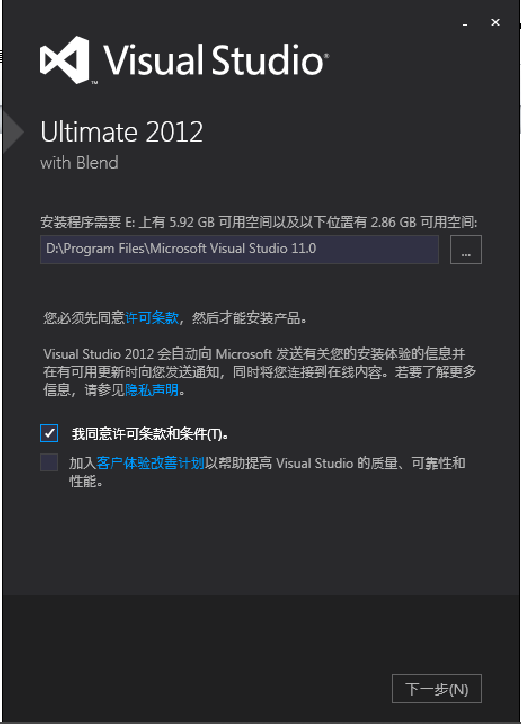
(2)点击“全选”,点击同意,点击“下一步”。 (3)点击“立即重新启动”,重启电脑后即可完成安装。
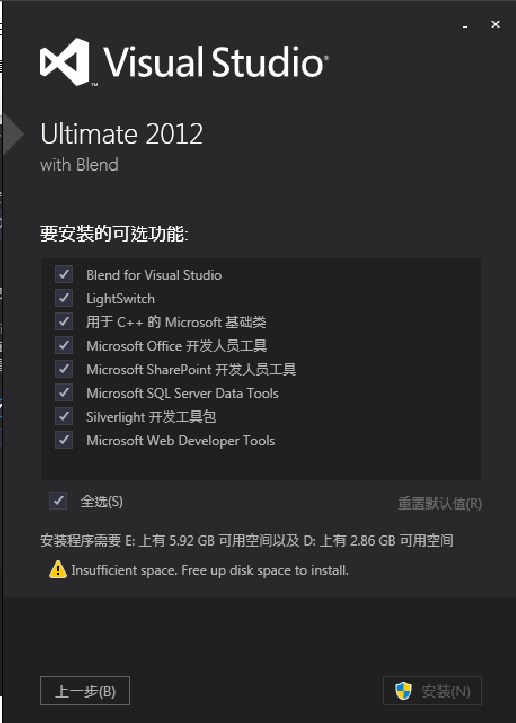


方法3:如安装上述软件DirectX SDK、Visual Studio都无法解决建议给电脑重装系统或联系速显微电子。